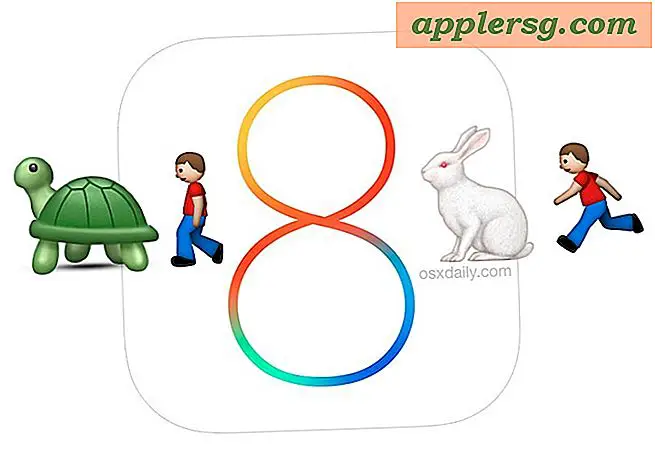Sådan oprettes et fotogalleri i Microsoft Expression
Hvis du planlægger at oprette en webside, uanset om den skal bruges til forretning eller som et personligt websted, kan du beslutte, at du vil føje et fotogalleri til en af siderne. I tilfælde af en virksomhed kan et fotogalleri vise job, du har udført, eller produkter, du sælger. For et personligt websted kan et galleri bruges til at vise, hvem du er, dine interesser, og hvordan du har ændret dig gennem årene. Hvis du opretter din side i Microsoft Expression Web, er processen relativt ligetil.
Trin 1
Læg de billeder, du vil bruge, på din computer. Du kan gøre dette enten ved at slutte dit digitale kamera til computeren og overføre filerne, overføre dem fra andre medier, f.eks. En fotocd eller et flashdrev, eller ved at scanne dem ind. Gem dem alle i samme mappe.
Trin 2
Åbn Expression Web. Vælg "File", derefter "Recent Sites", og vælg det websted, som du vil tilføje galleriet til. I mappelisten øverst til venstre skal du gennemse den HTML-side, du vil føje fotogalleriet til, og åbne den.
Trin 3
Vælg "File", derefter "Import", og klik på "File". I dialogboksen, der dukker op, skal du vælge "Mappe" og gennemse og vælge den mappe, hvor du gemte dine fotos. Klik på “OK”, så bliver mappen lavet i en undermappe til hovedwebstedet.
Trin 4
Gå til panelet "Lag" nederst til højre og klik på "Indsæt lag." Lag hjælper med at organisere de elementer, du vil føje til din side. Vælg det nye lag i visningen (det ser ud som et rektangulært felt), og i "Tagegenskaber" nederst til venstre skal du ændre det til "Center". Skift bredde og højde for at gøre dette lag til den størrelse, du ønsker for samlet galleri på siden. Skift "Layer ID" til "container".
Trin 5
Klik inde i "container" -laget. Klik derefter igen på "Nyt lag" i panelet "Lag". Omdøb dette lag til "Foto 1." Klik derefter på ikonet "Indsæt billede fra fil". I dialogboksen skal du vælge det billede, du vil placere i det lag.
Trin 6
Brug "Absolut positionering" til at placere "Foto 1" laget, hvor du vil have det, i dit galleri.
Gentag trin 5 og 6 for at tilføje alle dine billeder til dit galleri.





![IOS 10.3.1 Opdatering Tilgængelig til iPhone, iPad [IPSW Download Links]](http://applersg.com/img/ipad/600/ios-10-3-1-update-available.jpg)